Come Convertire MKV in MP4 Rapidamente e senza Problemi
MKV, noto anche come Matroska, è un contenitore per memorizzare più tracce video, audio e sottotitoli in una varietà di codec, come HEVC, H.264, DTS, Dolby Digital audio o SRT ecc. È un formato universale utilizzato per archiviare contenuti multimediali comuni, come film o programmi TV in alta qualità. Ad esempio, puoi ottenere alcuni file .MKV da download online, rip di Blu-ray o DVD da MakeMKV. Tuttavia, MKV non è abbastanza potente per sostituire tutti gli altri formati a causa della sua scarsa compatibilità. Molti dispositivi mobili e programmi si rifiutano di aprire o riconoscere i file video MKV.
In questa condizione, devi convertire MKV in un formato video più compatibile, come MP4. Qui vorremmo mostrarti i primi 8 modi per convertire MKV in MP4 gratuitamente senza perdita di qualità.
Scarica Gratis WinX Video Converter per Convertire MKV in MP4!
Winxvideo AI - Dotato di accelerazione hardware completa, motore di alta qualità e tecnologie più all'avanguardia, può convertire qualsiasi MKV in MP4 per la riproduzione su più dispositivi alla massima velocità mantenendo una qualità quasi senza perdite. Centinaia di preset predefiniti consentono di convertire direttamente MKV in iPhone, iPad, Android, Windows Mobile, Xbox o altri dispositivi.
Sommario
Parte 1: Come convertire MKV in MP4 su Windows e Mac
Ovviamente, la conversione di MKV in MP4 è necessaria in base ai motivi di cui sopra. L'unico problema è come convertire MKV in MP4. Se questo è ciò che ti dà fastidio, sei nel posto giusto. Qui vengono condivisi i primi 5 modi per aiutarti a transcodificare MKV in MP4 facilmente e gratuitamente.
Quando si tratta di convertire MKV in MP4 su Windows e macOS, sono disponibili moltissimi programmi tra cui scegliere. Qui abbiamo elencato diversi programmi di primo piano. Basta scegliere quello più adatto e transcodificare MKV in MP4 facilmente e gratuitamente.
# 1.Winxvideo AI
Una soluzione completa per la conversione da MKV a MP4.
Winxvideo AI dovrebbe essere in cima alla tua lista di priorità in quanto può convertire MKV in MP4 con o senza ricodifica. In realtà, supporta la transcodifica di qualsiasi video in oltre 420 profili preimpostati, inclusi MP4, MOV, FLV, HEVC, H.264, iPhone iPad, Android, HDTV, Xbox, PS5 e altro. E tu puoi comprimere i video MKV più piccoli fino al 90% di riduzione della dimensione del file senza perdere la qualità visiva. Inoltre, fa pieno uso di CPU e GPU, aumentando la velocità di conversione video fino a 47 volte in più in tempo reale su computer configurati con processore Intel QSV (2-6a generazione) e GPU NVIDIA abilitata per CUDA/NVENC.
Come convertire MKV in MP4 su PC/Mac - 3 semplici passaggi
Dopo aver scaricato e installato WinX Video Converter sul vostro computer, ti bastano solo 3 semplici passaggi per ottenere MKV convertito in MP4.
 Scarica gratuitamente Winxvideo AI per Windows 10/8/7
Scarica gratuitamente Winxvideo AI per Windows 10/8/7
 Scarica gratuitamente Winxvideo AI per MacOS Mojave e precedente
Scarica gratuitamente Winxvideo AI per MacOS Mojave e precedente
Passo 1: Carica i file MKV di destinazione.
Apri questo convertitore e caricare un file MKV che si desidera decodificare dal computer, disco rigido esterno, unità USB: Fare clic sul pulsante + Video nell'angolo in alto a sinistra dell'interfaccia principale, quindi sfogliare e aprire gli elementi di destinazione. Se avete bisogno di transcodificare più file MKV, è sufficiente sceglierli tutti per la conversione batch. Risparmi tempo ed energia.
Passo 2: Selezionare MP4 nel profilo di output.
Dopo aver caricato i file di origine, il pannello Profilo di output si aprirà automaticamente. In questa schermata, troverete molti profili di output MP4 preimpostati. È possibile sceglierne uno in base alle proprie esigenze. Qui selezioniamo MP4 Video (codec: H.264+ AAC) nella categoria General Profiles per una buona qualità di conservazione e rapporto di compressione.
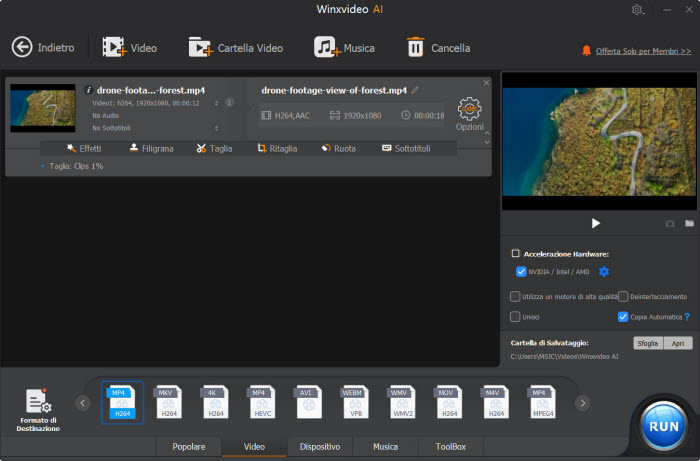
Naturalmente, puoi personalizzare il tuo video di output prima della conversione. Ecco alcuni suggerimenti per te:
- Modifica i parametri video/audio:Fai clic sul pulsante Impostazioni, qui è possibile comprimere 4K MKV a 1080p/720p, cambiare frame rate, bitrate ecc.
- Seleziona la traccia di destinazione o disabilita le tracce indesiderate:Nell'interfaccia principale, fare clic sull'elenco a discesa di video, audio o sottotitoli per selezionare la traccia video/audio/sottotitoli di destinazione o disattivare del tutto i multitraccia.
- Migliora la qualità del video:Vai alla finestra del profilo di output, sposta il cursore su HQ/Slow, che rallenterà leggermente la velocità di conversione ma con una qualità superiore. Nel frattempo, ti suggeriamo sempre di spuntare la casella di Usa motore di alta qualità.
- Modifica i file MKV:unisci più segmenti in uno, taglia/taglia video, ritaglia video, aggiungi sottotitoli esterni, regola il volume dell'audio
Passo 3: Convertire subito MKV in MP4.
Prima di proseguire, è possibile cambiare la cartella di destinazione. Per impostazione predefinita, i file di output vengono memorizzati in C:\Users\admin\Videos\WinXVideos\WinXVideos\. Sceglierne un altro cliccando sul pulsante Sfoglia, se lo desideri. Una volta installato, fai semplicemente clic sul pulsante RUN – un tondino blu - per iniziare immediatamente a convertire i file video MKV in MP4. Successivamente, puoi riprodurre video MP4 in uscita su desktop, televisori ad alta definizione, PS4, Xbox, Plex, cellulari e altro ancora. È lo stesso per convertire MOV a MP4, MKV a MP4, AVI a WMV, WMV a MOV, ecc...
#2. Freemake Video Converter
La soluzione migliore per gli utenti Windows per convertire gratuitamente MKV in MP4.
Freemake Video Converter è un convertitore video gratuito ricercato da oltre 10 anni. Ciò che lo rende unico sono la sicurezza, il processo di conversione affidabile e il supporto di formati video ampi, inclusa sicuramente la conversione da MKV a MP4. Inoltre, consente agli utenti di convertire dischi DVD, creare presentazioni di foto, modificare video e così via. La cosa negativa per Freemake è che il video di output è solitamente contrassegnato da una fastidiosa filigrana.
Come convertire MKV in MP4 su Windows 11/10/7 con Freemake Video Converter
Passaggio 1: scarica gratuitamente il programma e avvialo sul tuo computer. Fai clic sul pulsante "+ Video" per importare i file video MKV di destinazione.
Passaggio 2: scegli "su MP4" come formato di output dalla barra del formato di output nella parte inferiore dell'interfaccia.
Passaggio 3: fai clic su "Converti" per modificare il formato MKV in MP4.
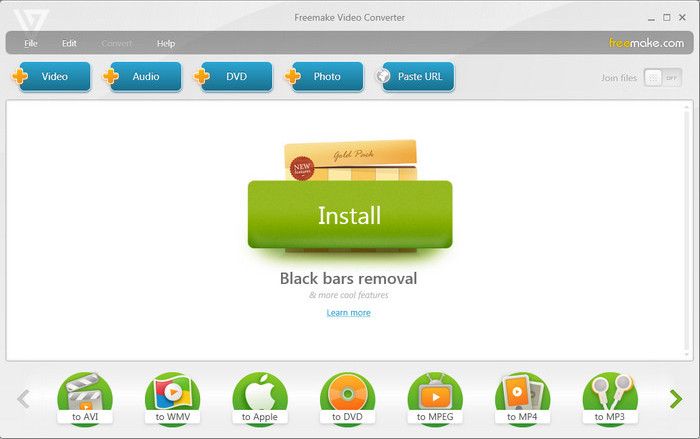
#3:Lettore multimediale VLC
La soluzione più semplice da MKV a MP4 per utenti Windows e macOS.
Potresti avere familiarità con VLC come un lettore multimediale gratuito e popolare che supporta la riproduzione di video di molti formati. Inoltre, VLC può essere utilizzato anche come convertitore video per modificare il formato video, incluso MKV in MP4. Sebbene possa non essere potente come i convertitori video professionali, soddisfa pienamente le comuni esigenze di conversione del formato video su Windows e Mac se non desideri installare alcun software aggiuntivo sul tuo computer.
Guida passo passo per convertire i file MKV in MP4 tramite VLC
Passaggio 1: apri VLC sul tuo computer (prendi un PC Windows 10 come esempio) e fai clic su Media sulla barra degli strumenti e seleziona Converti/Salva per accedere a una nuova finestra Apri media.
Passaggio 2: fai clic sul pulsante Aggiungi per sfogliare e importare il video MKV di destinazione. Supporta l'importazione di più video contemporaneamente. Quindi fai clic sul pulsante Converti/Salva.

Passaggio 3: scegli Video - H.264 + MP3 (MP4) come formato di output. Se desideri convertire MKV in altri formati o dispositivi, puoi fare clic sull'elenco a discesa per selezionare quello desiderato. Puoi personalizzare i dettagli del video come codec video/audio, sottotitoli tramite il pulsante Modifica profilo selezionato oltre all'elenco a discesa.
Passaggio 4: fare clic su Sfoglia per specificare il percorso di destinazione per il video di output.
Passaggio 5: quando hai finito, fai clic sul pulsante Start per convertire MKV in MP4
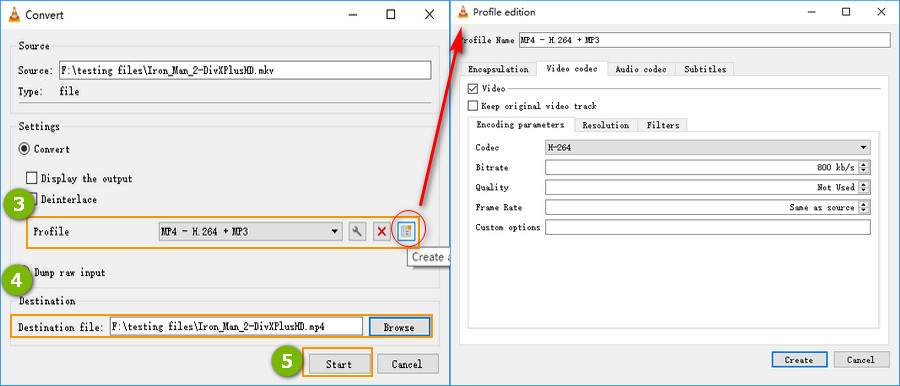
#4:Handbrake
Un convertitore video open source per la transcodifica di MKV in MP4.
HandBrake è un altro Convertitore MKV che ti consente di convertire video in MKV o MP4, incorporati in H.264, HEVC, MPEG-2, MPEG-4, Theora, VP8 e VP9. Inoltre, HandBrake consente agli utenti di utilizzare librerie di terze parti come x265, FFmpeg e libvpx per convertire i video. Se desideri regolare parametri video come risoluzione, frame rate, bit rate, proporzioni o semplicemente modificare video, HandBrake può fare tutto. Tuttavia, è criticato per il fatto di ingrandire i file dopo la conversione da MKV a MP4, per avere i sottotitoli incasinati e per funzionare molto lentamente anche su una nuova CPU core veloce con una grande RAM. Ad ogni modo, come convertitore video gratuito e open source, HandBrake è ancora una buona opzione per la conversione da MKV a MP4.
Tutorial su come transcodificare MKV in MP4 tramite HandBrake
Passaggio 1: scarica HandBrake dal suo sito ufficiale e avvialo.
Passaggio 2: fai clic su Apri sorgente o semplicemente trascina e rilascia per importare i file MKV di destinazione.
Passaggio 3: scegli MP4 come formato di output sotto la colonna Riepilogo.

Passaggio 4: modifica le impostazioni video, se necessario. Puoi regolare le dimensioni del video, la risoluzione, la frequenza dei fotogrammi, il codec, la qualità, l'audio, i sottotitoli, il deinterlacciamento, il denoise, la nitidezza del video e il ritaglio, la rotazione, il capovolgimento del video, ecc.
Passaggio 5: fare clic sul pulsante Sfoglia per scegliere una cartella di destinazione per il video di output.
Passaggio 6: tocca Avvia codifica e attendi. La conversione da MKV a MP4 sarà attivata e terminata a breve.
#5:FFmpeg
Ideale per chi sa qualcosa sui comandi.
FFmpeg è un software gratuito e open source basato su righe di comando. Offre una soluzione completa e multipiattaforma per registrare, convertire e trasmettere in streaming audio e video, inclusi MKV in MP4. Ma per i principianti, FFmpeg può essere difficile da usare. Conoscere le righe di comando di base potrebbe aiutare molto. Per convertire MKV in MP4, la riga di comando di base è "ffmpeg -i input.mkv output.mp4". Ecco la spiegazione dettagliata di questa riga di comando:
- ffmpeg: una parte necessaria per dire al sistema operativo chi sta usando la riga di comando.
- -i: l'abbreviazione di input, significa che il seguente file è il file originale da convertire.
- input.mkv: il file da convertire. Puoi inserire due file contemporaneamente tramite "ffmpeg -i input1.mkv input2.mkv".
- output.mp4: il file di output è nel contenitore MP4.
Come utilizzare il comando per eseguire la conversione da MKV a MP4 in FFmpeg
Passaggio 1: scarica FFmpeg dal suo sito ufficiale - https://ffmpeg.org/download.html. Quindi configura FFmpeg sul tuo computer.
Passaggio 2: premi Win + R e inserisci cmd per accedere alla finestra DOS.
Passaggio 3: inserire il video di prova del cd. Ora sono nella posizione in cui archiviare il video MKV.

Passaggio 4: immettere la riga di comando FFmpeg: ffmpeg -i spreed.mkv -c:a copy -x265 -params crf=25 spreed1.mp4
- -c: una copia significa conservare tutte le copie dei flussi audio.
- x265 params: le opzioni di passaggio vengono passate a x265 con l'argomento -x265-params.
- crf=25 si riferisce alla codifica di video di qualità non scadente. (CRF, l'abbreviazione di Constant Rare Factor. La scala CRF è 0-51, dove 0 è senza perdite, 23 è l'impostazione predefinita e 51 è la peggiore qualità possibile.)
Passaggio 5: premi Invio sulla tastiera. Quindi, otterrai il file .mp4 desiderato.
Naturalmente, ci sono molti altri codec FFmpeg, ad esempio, per mappare TUTTI i flussi, vale a dire il remuxing da MKV a MP4, è necessario digitare nella riga di comando: ffmpeg -i spreed.mkv -map 0 spreed1.mp4. Scopri di più sui codec FFmpeg >>
Parte 2: Come convertire MKV in MP4 online
Per coloro che non vogliono installare alcun software aggiuntivo o plug-in sul computer.
Il convertitore video online è un'altra scelta popolare per la conversione da MKV a MP4. In questo modo, non devi scaricare altri programmi o plugin. Puoi fare affidamento interamente sul tuo browser per convertire MKV in MP4 su qualsiasi sistema operativo. Ma vale la pena notare che il convertitore video online di solito ha un limite di dimensione del file rigoroso per l'account gratuito. Ad ogni modo, è comunque una buona scelta convertire i file video MKV non troppo grandi in formato MP4. Qui abbiamo elencato i migliori che gli utenti utilizzano di più.
#1:CloudConvert
CloudConvert è un convertitore video basato sul Web che ti consente di convertire video da o in qualsiasi formato. In realtà, oltre al programma di conversione video desktop, la conversione video online è anche una scelta popolare per convertire MKV in MP4 poiché non richiede l'installazione di software o plug-in di terze parti. È abbastanza facile e conveniente, ma non così facile da usare per la conversione di file MKV di grandi dimensioni. CloudConvert non può convertire il video più di 1 GB per account gratuiti. Devi acquistare un pacchetto per convertire file più grandi.
Ad ogni modo, controlliamo come convertire MKV in MP4 online con CloudConvert.
Passaggio 1: vai al Sito ufficiale di CloudConvert da MKV a MP4.
Passaggio 2: fai clic su Seleziona file per importare il tuo MKV su CloudConvert. Ti permette di caricare video dal computer, tramite URL, da Dropbox, Google Drive e OneDrive.

Passaggio 3: fare clic sull'opzione Impostazioni per personalizzare i parametri video, se necessario. Puoi regolare la risoluzione video, la frequenza dei fotogrammi, il bitrate, il codec, l'audio, i sottotitoli di cui hai bisogno.
Passaggio 4: fai clic sul pulsante Converti per avviare la conversione e attendere.
#2.FreeConvert
FreeConvert supporta la conversione di MKV in MP4 su Windows, Mac, Linux o qualsiasi dispositivo mobile. Puoi semplicemente caricare un file MKV e selezionare MP4 come formato di output. In realtà, FreeConvert è disponibile per vari tipi di conversione multimediale, come video, audio, immagini, e-book, fino a oltre 1500 conversioni di file. Inoltre, ha una buona reputazione di sicurezza e privacy con il supporto della crittografia SSL a 256 bit. E tutti i tuoi caricamenti verranno eliminati automaticamente dopo 2 ore di conversione. Allo stesso modo, la dimensione massima del file del suo account gratuito è 1 GB.
Ecco i semplici passaggi per convertire MKV in MP4 su FreeConvert
Passaggio 1: visita la pagina del convertitore FreeConvert MKV in MP4.
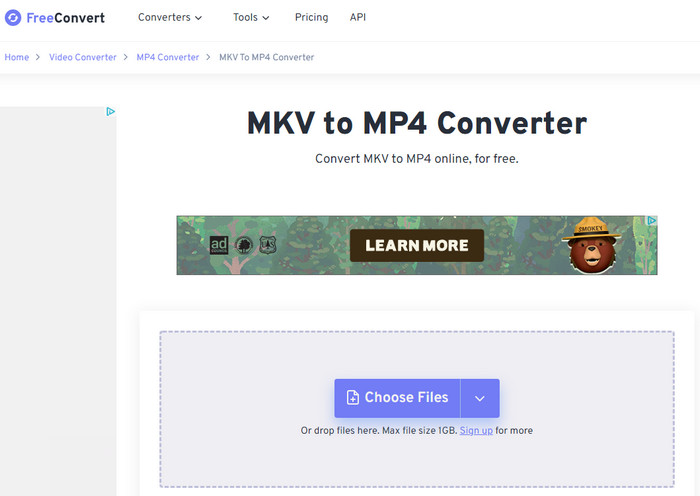
Passaggio 2: fai clic sull'icona Scegli file per caricare il tuo video MKV dal dispositivo, Dropbox, Google Drive o URL.
Passaggio 3: assicurati di aver selezionato MP4 come formato di output.
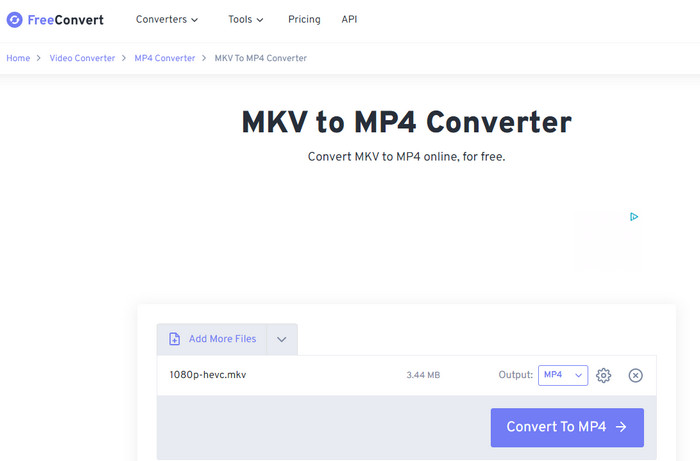
Passaggio 4: premi il pulsante Converti in MP4 per avviare la conversione.
#3.ConvertFiles
ConvertFiles è anche un servizio online ampiamente utilizzato per la conversione da MKV a MP4. Come altri convertitori video online, puoi caricare facilmente il tuo video sorgente, convertire il formato video e scaricarli all'istante. Ma ci sono alcune lievi differenze per ConvertFiles. Ad esempio, con ConvertFiles, devi caricare i tuoi file MKV da locale e non esiste un'opzione avanzata per regolare i parametri video.
Come transcodificare MKV in MP4 con ConvertFiles
Passaggio 1: vai alla pagina Converti file da MKV a MP4.
Passaggio 2: fare clic sul pulsante Sfoglia per caricare il file MKV da locale.
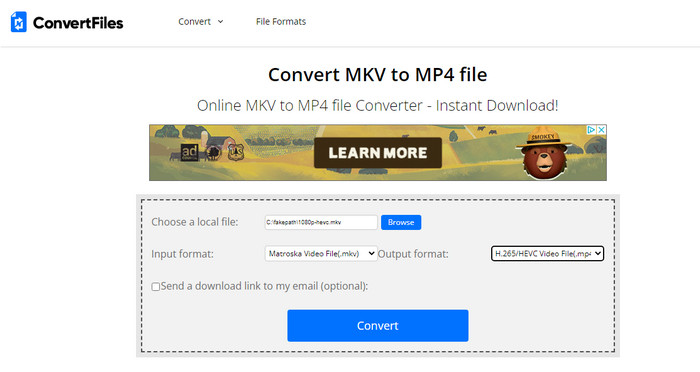
Passaggio 3: scegli MP4 come formato di output.
Passaggio 4: fare clic sul pulsante Converti. Quindi il video inizia a caricare e convertire. Al termine, puoi scaricare il video MP4 convertito.
Parte 3: Confronto MKV vs MP4
Molti di voi probabilmente non sanno molto di MKV o MP4 e potrebbero essere confusi sul motivo per cui è necessario convertire MKV in MP4. Per questo, abbiamo confrontato MKV e MP4 in dettaglio e approfondiamo I vantaggi che puoi trarre dalla conversione da MKV a MP4.
In primo luogo, MP4 è più ampiamente supportato per la riproduzione di video su un browser e ha un sovraccarico di file inferiore. MKV è più popolare per la conversione di DVD e dischi Blu-Ray in file video. Ecco i dettagli del confronto MKV vs MP4.
MKV |
MP4 |
|
Video supportato |
H.264, H.265, MPEG1, MPEG2, MPEG4 … |
H.264, H.265, Xvid, MPEG4, … |
Audio supportato |
FLAC, ALAC, AC3, AAC, DTS … |
ALAC, MP3, AAC, … |
Profondità di bit |
8bit, 10bit |
8bit, 10bit |
Sottotitoli supportati |
ASS, SSA, … |
Non disponibile |
Qualità |
Stesso alto |
Stesso alto |
Dimensione del file |
Relativamente grande |
Relativamente piccolo |
Compatibilità della piattaforma |
Non così buono sui dispositivi mobili |
Molto buono sia su PC che su dispositivi mobili |
Che vantaggi puoi trarre dalla conversione da MKV a MP4?
1. Risolvi il problema del file MKV che non veniva riprodotto sui tuoi dispositivi.
Poiché MKV può essere codificato con vari codec come VP9, HEVC, MPEG4, H.264, VP8, Xvid, AAC, MP3, DTS codec audio ecc., esiste una grande possibilità che il tuo dispositivo o lettore multimediale non supporti uno dei codec specifico, i principali file MKV senza suono, schermo nero, sottotitoli mancanti o assolutamente non riprodotti.
2. Importa MKV in qualsiasi software di editing video senza alcun problema.
A causa del codec MKV e dei problemi di versione del software di editing video, alcuni video MKV non sono stati importati in software di editing video come Adobe Premiere Pro o iMovie ecc. Hai due modi per uscire dai guai: convertire MKV nel software di editing video nei formati supportati come MP4 o aggiornare il software di editing video all'ultima versione se supporta ora i file MKV.
3. Riduci le dimensioni del file video MKV.
Poiché MKV supporta la codifica di più tracce video, audio e sottotitoli, è inevitabile che i file MKV occupino sempre più spazio di archiviazione per le loro grandi dimensioni. Insieme alla crescente popolarità di 4K UHD, 4K MKV può essere esageratamente grande. Tuttavia, i riproduttori e i software ordinari non sono in grado di gestire video così grandi. Tuttavia, il video MKV 4K di grandi dimensioni non può essere aperto nel computer sottodimensionato, causando errori come riproduzione 4K MKV pixelata, o la caduta di fotogrammi. Da un lato, la conversione da MKV a MP4 può ridurre le dimensioni del file video attraverso un algoritmo di compressione elevata, dall'altro può aiutarti a rimuovere alcune tracce indesiderate per ottenere un video di dimensioni inferiori in MP4.
Parte 4. Domande frequenti
1. Come posso convertire mkv in mp4 superiori ad 1 GB?
Ovviamente, hai bisogno di un convertitore video che non abbia limiti alle dimensioni del file. Allora è meglio essere più veloci e di alta qualità. Winxvideo AI soddisfa esattamente tutte le condizioni. Carica semplicemente il tuo video MKV di grandi dimensioni, scegli MP4 come formato di output, tocca il pulsante Esegui. Tutto fatto.
2. Windows può convertire mkv in mp4?
No. Devi fare affidamento su un software di terze parti per convertire MKV in MP4. Non esiste un software integrato per la conversione da MKV a MP4 su Windows.
3. È sicuro convertire mkv in mp4 online?
Sì, in una certa misura. I convertitori video online affermano di essere sicuri di convertire MKV in MP4 con la crittografia SSL a 256 bit. Ma dopo tutto, si affidano al caricamento dei dati sulla rete per la conversione, il che comporta il rischio di fuga di dati. Devi sapere che c'è una grande differenza tra la conversione di MKV in MP4 su desktop e online. Il convertitore video online dipende maggiormente dalla rete e non accetta video di grandi dimensioni. Rispetto a Winxvideo AI, è molto indietro rispetto alla conversione di file MKV HD 4K UHD con frame rate elevato.
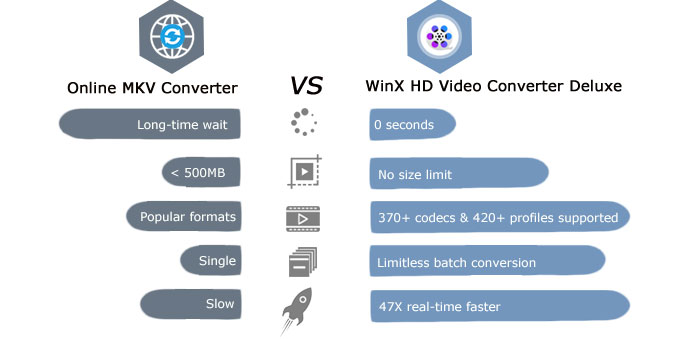
4. Qual è il modo più veloce per convertire MKV in MP4?
Innanzitutto, è necessario un convertitore da MKV a MP4 disponibile per l'accelerazione hardware. WinX potrebbe essere una buona scelta. Non solo consente di transcodificare MKV in MP4 HEVC/H.264 con tecnologia Intel QSV, nVIDIA, accelerazione hardware CUDA, ma anche copiare MKV in MP4 senza modificare il codec sottostante per ottenere la massima velocità di conversione.
5. Qual è il miglior convertitore gratuito da mkv a mp4?
Quando scegli un convertitore gratuito da MKV a MP4, la capacità di conversione video ha sempre la massima priorità. Oltre a ciò, la velocità di conversione video, la qualità dell'output, i formati supportati sono tutti importanti. Mettili insieme, abbiamo elencato i 10 migliori convertitori gratuiti da MKV a MP4:
- Convertitore video da WinXDVD
- VLC
- Handbrake
- FFmpeg
- CloudConvert
- Xmedia Ricodifica
- Avidemux
- OB
- FreeConvert
- ConvertFiles
6. Posso semplicemente rinominare mkv in mp4?
Sì. Con Winxvideo AI, puoi spuntare la casella di Auto Copy, che ti consente di convertire il contenitore MKV in contenitore MP4 senza modificare il codec sottostante. Questo processo copia semplicemente i dati dei file multimediali dal formato contenitore MKV al formato MP4 senza decodifica o ricodifica e la velocità verrà aumentata fino a 10 volte più velocemente della transcodifica. Ottieni subito il remux da MKV a MP4!
Ottieni subito il remux da MKV a MP4!
7. La conversione da MKV a MP4 perde qualità?
In realtà, ci sono due modi per convertire MKV in MP4: convertire MKV in MP4 con o senza ricodifica. Solo se converti i video senza ricodificare, ciò che chiamiamo remuxing da MKV a MP4, puoi convertire da MKV a MP4 senza perdere qualità. Programmi come Winxvideo AI e Xmedia Recode possono convertire facilmente MKV in MP4.
Fonti esterne correlate:
[1] MKV: Matroska Multimedia Container è uno standard aperto, un formato contenitore gratuito, un formato file che può contenere un numero illimitato di tracce video, audio, immagine o sottotitoli in un unico file ...
[2] MP4: MPEG-4 Part 14 o MP4 è un formato contenitore multimediale digitale più comunemente usato per memorizzare video e audio, ma può anche essere utilizzato per memorizzare altri dati come sottotitoli e immagini fisse.....
















